怎么将电脑桌面文件存在d盘 Win10系统如何将桌面文件保存到D盘
更新时间:2024-06-30 13:06:55作者:xtang
在使用Win10系统的时候,我们经常会将重要的文件保存在桌面上以便快速访问,桌面文件过多不仅会影响系统运行速度,还可能导致文件丢失的风险。为了更好地管理桌面文件,我们可以将它们保存到D盘。接下来让我们一起探讨如何将电脑桌面文件存在D盘的方法。
具体方法:
1.打开电脑进入系统后,双击【此电脑】进入。
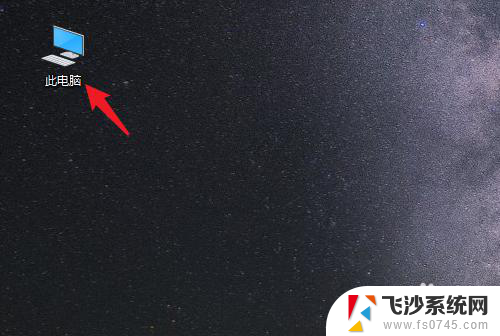
2.进入后,右键点击【桌面】。选择【属性】的选项。
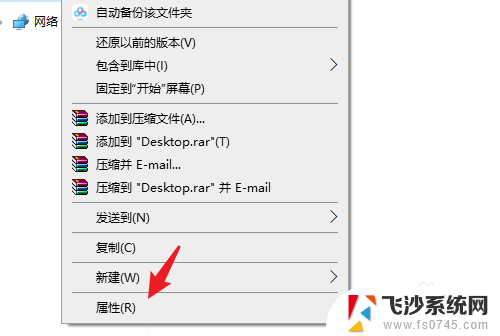
3.点击后,选择上方的【位置】选项。
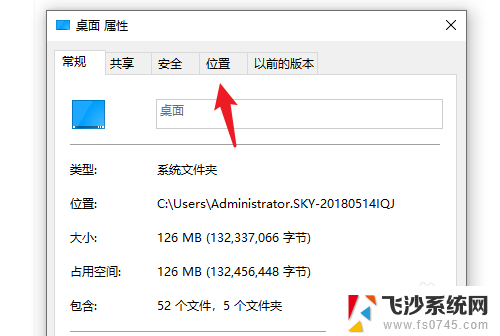
4.进入后,点击下方的【移动】选项。
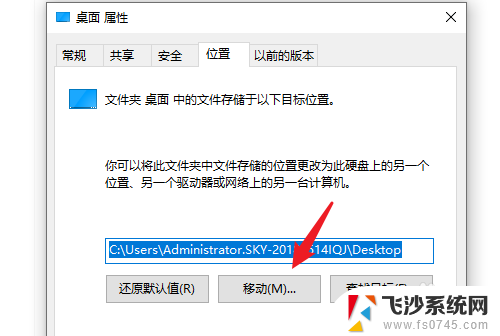
5.点击后,选择D盘的盘符。并新建一个文件夹,点击【选择文件夹】。
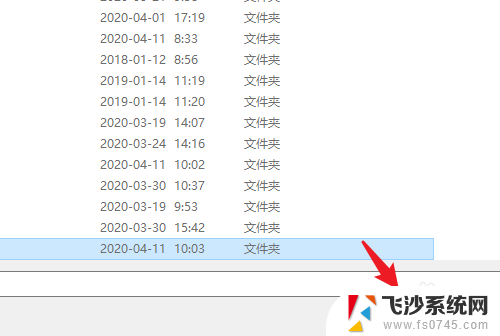
6.点击后,选择下方的【应用】选项。
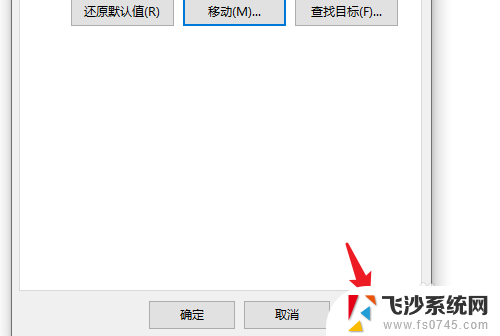
7.在弹出的提示内,点击【是】。即可将桌面文件保存到D盘。
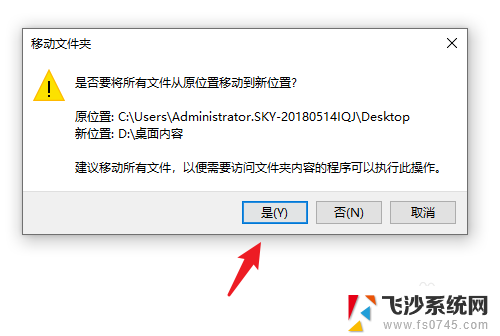
以上是如何将电脑桌面文件存储在D盘的全部内容,有需要的用户可以按照以上步骤进行操作,希望对大家有所帮助。
怎么将电脑桌面文件存在d盘 Win10系统如何将桌面文件保存到D盘相关教程
-
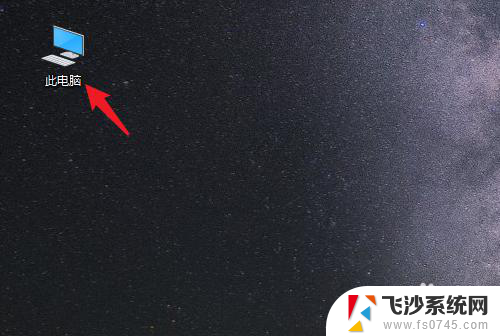 桌面如何放到d盘 Win10系统如何将桌面文件保存到D盘
桌面如何放到d盘 Win10系统如何将桌面文件保存到D盘2024-02-23
-
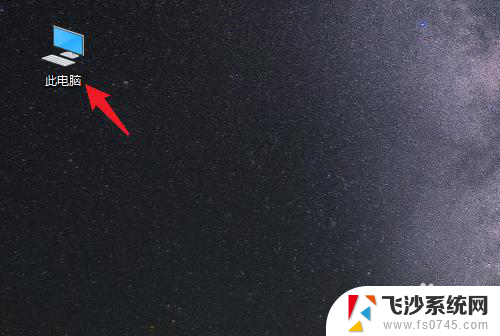 桌面设置d盘 如何将win10系统的桌面文件保存到D盘
桌面设置d盘 如何将win10系统的桌面文件保存到D盘2024-03-04
-
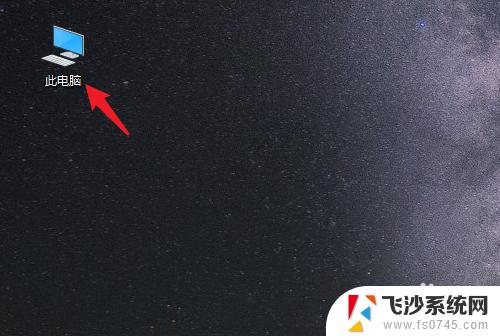 win10桌面文件如何存放到d盘? Win10系统如何将桌面文件保存到D盘
win10桌面文件如何存放到d盘? Win10系统如何将桌面文件保存到D盘2023-11-06
-
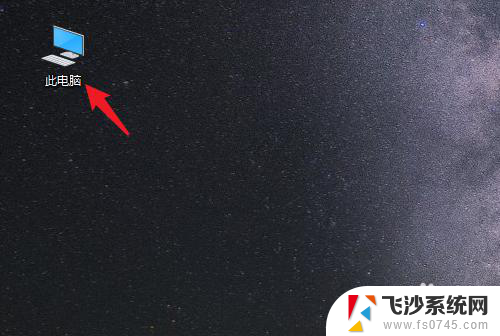 怎么把桌面上的文件夹移动到d盘 win10系统电脑如何将桌面文件保存到D盘
怎么把桌面上的文件夹移动到d盘 win10系统电脑如何将桌面文件保存到D盘2024-02-10
- 怎么将桌面上的文件移到d盘 Win10系统怎么将桌面文件保存到D盘
- 如何把电脑桌面文件放到d盘 win10系统电脑如何将桌面文件保存到D盘
- 怎么把文件夹从桌面移到d盘 Win10系统如何将桌面文件保存到D盘
- 电脑桌面怎么存到d盘 Win10系统电脑怎样将桌面文件保存到D盘
- 如何将桌面设置成d盘 Win10系统如何将桌面文件保存到D盘
- win10桌面改到d盘 win10系统电脑如何将桌面文件保存到D盘
- window键盘突然用不了 win10系统键盘突然失灵怎么修复
- windows激活服务器暂时不可用是怎么回事 Win10专业版无法访问激活服务器怎么办
- 如何将w7免费升级为w10 Win7升级到Win10免费方法
- win10激活页面在哪里 windows10系统激活界面在哪里
- windows10administrator密码 win10 administrator密码修改步骤
- win10经常开机黑屏 Win10开机黑屏需多次重启才能启动
win10系统教程推荐
- 1 windows激活服务器暂时不可用是怎么回事 Win10专业版无法访问激活服务器怎么办
- 2 win10激活页面在哪里 windows10系统激活界面在哪里
- 3 windows10administrator密码 win10 administrator密码修改步骤
- 4 win10经常开机黑屏 Win10开机黑屏需多次重启才能启动
- 5 如何把右下角激活windows Windows10屏幕右下角显示激活提醒如何去除
- 6 win10网络在哪里打开 Win10网络发现功能设置方法
- 7 不让电脑自动锁屏 win10怎样设置电脑不自动锁屏
- 8 window系统怎么换壁纸 win10未激活如何更换桌面背景
- 9 win10专业版查看激活 win10专业版如何确认是否已激活
- 10 win10怎样删除掉更新文件 Win10系统更新文件删除步骤